Как включить Ctrl+Alt+Backspace?
Ctrl+Alt+← обычно можно установить для перезапуска X, однако я не могу найти опцию, позволяющую это сделать (по умолчанию она отключена).
Я заглянул в System->Preferences->Keyboard а также System->Preferences->Keyboard Shortcuts но я не могу найти вариант, чтобы включить его.
Где я могу изменить эту настройку?
9 ответов
Для Единства (с 13.04 по 17.04):
Вы хотите: Система-> Настройки-> Клавиатура
Затем перейдите на вкладку Layouts, нажмите кнопку Options и раскройте последовательность клавиш, чтобы убить X-сервер, прежде чем окончательно установить флажок.
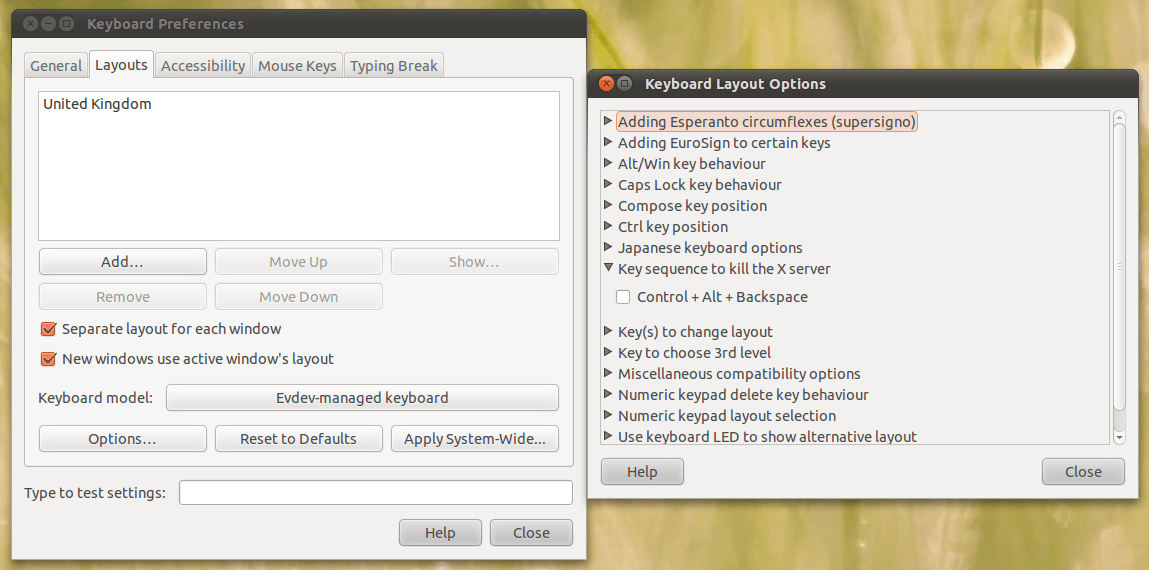
Чтобы включить его через командную строку, установите dontzap
sudo apt-get install dontzap
И в терминале
sudo dontzap --enable
Чтобы отключить ярлык:
sudo dontzap --disable
Это было проверено на 13.10+, введите следующее на терминале:
sudo dpkg-reconfigure keyboard-configuration

Вы увидите конфигурацию клавиатуры. Нажмите ENTER 5 раз, чтобы пропустить все опции, связанные с клавиатурой, кроме части Kill X. Когда вы попадаете в опцию Kill X, которая выглядит следующим образом:
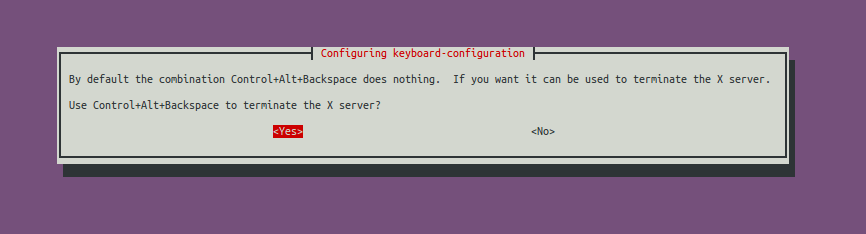
Выберите ДА и нажмите Enter. Подождите немного, пока все настроится, и после этого у вас должна быть возможность CTRL+ALT+BCKSPC прямо в текущем сеансе. После сохранения любой работы, которую вы ожидаете, попробуйте сами.
Идеально подходит для решения любых визуальных проблем или раздражающих приложений.
Вы также можете использовать dconf-editor, Эта опция сделает настройку постоянной в сеансах.
sudo apt-get install dconf-editor
После запуска dconf-editor, перейдите к org >> gnome >> desktop >> input-sources
Добавьте параметры, которые вам нужны в xkb-options, Строки параметров заключаются в одинарные кавычки и разделяются запятыми. Будьте осторожны, чтобы не удалить скобки на концах.
Чтобы включить Ctrl+Alt+Backspace для закрытия X-сессии, добавьте 'terminate:ctrl_alt_bksp'
Вы можете использовать этот метод для ввода большинства традиционных параметров xkb, которые больше не доступны в Системных настройках >> Ввод текста. Исключением являются настройки для переключения раскладок клавиатуры, которые в настоящее время не работают из-за ошибки.
Для получения списка параметров и синтаксиса используйте man 7 xkeyboard-config в терминале.
Для запуска команд, эквивалентных использованию dconf-editor из терминала, вы используете
gsettings set org.gnome.desktop.input-sources xkb-options "['terminate:ctrl_alt_bksp']"
Обратите внимание на одинарные кавычки вокруг значения, квадратные скобки вокруг этого, двойные кавычки вокруг всего. Другими словами, так же, как в dconf-editor,
Обратите внимание, что это удалит другие ваши настройки в xkb-options, если они у вас есть.
Вы можете получить существующие настройки с
gsettings get org.gnome.desktop.input-sources xkb-options
Если вы не изменяете эти значения очень часто, возможно, будет проще всего объединить существующие настройки с новыми вручную и запустить gsettings set,
Это также может быть сделано все сразу в командной строке. Я поместил это в короткий сценарий, чтобы его было легче читать.
#!/bin/bash
options=$(echo $(gsettings get org.gnome.desktop.input-sources xkb-options)|sed 's/]//g')", 'terminate:ctrl_alt_bksp']"
gsettings set org.gnome.desktop.input-sources xkb-options "$options"
2-я строка получает текущие значения и объединяет terminate... вариант. Команда sed удаляет правую квадратную скобку из текущих значений.
Обратите внимание, что в то время как строка аргумента для gsettings get команда в терминале нуждается в двойных кавычках вокруг значения
"['val', 'val2']"
строка аргумента при запуске в скрипте не должна иметь двойных кавычек.
['val', 'val2']
Для 13.10 и новее:
Если вы ищете решение, которое не зависит от Gnome/KDE/Fluxbox или любой среды рабочего стола или оконного менеджера, попробуйте следующую команду X Window System. Мне это нужно, потому что мой рабочий стол Unity не загружается (но X работает нормально), поэтому нет кнопки выхода из системы.
С https://wiki.ubuntu.com/X/Config/DontZap
Использование командной строки
Вы можете ввести следующую команду, чтобы немедленно включить Zapping.
setxkbmap -option terminate:ctrl_alt_bkspЕсли вы довольны новым поведением, вы можете добавить эту команду в свой
~/.xinitrcчтобы сделать изменение постоянным.
Кроме того, согласно Ubuntu 10.04 LTS (Lucid Lynx), это заменило старое DontZap особенность более старых версий X Window System.
Кроме того, параметр Ctrl+Alt+Backspace теперь настроен как параметр X keymap (XKB), заменяя параметр "DontZap" X-сервера и позволяя настраивать этот параметр для каждого пользователя.
Это объясняется далее в примечаниях к выпуску Xorg X11R7.5, в которых, среди прочего, говорится:
Пользователи, которые хотят, чтобы эта функция была доступна по умолчанию, могут
включите его с помощью опции конфигурации XKB "terminate:ctrl_alt_bksp".
Это было изменено на Alt+Prt Scr+k.
Я не помню точно, когда это было, но это должно было остановить случайное использование.
Идея состоит в том, что те, кто знает, что им это нужно, смогут легко найти новую комбинацию клавиш.
И я думаю, что кто-то в то время предположил, что будет легче запомнить, так как это альтернативное уничтожение экрана. Я не уверен, что это так.
Функциональность все еще там, но под другой комбинацией клавиш.
(Это для Gnome Ubuntu, но я полагаю, то же самое для Unity - пожалуйста, кто-нибудь подтвердит это).
Вы должны установить gnome-tweak-tool (если еще не установлен) и запустите его. Вы найдете нужную опцию в разделе "Печатание":
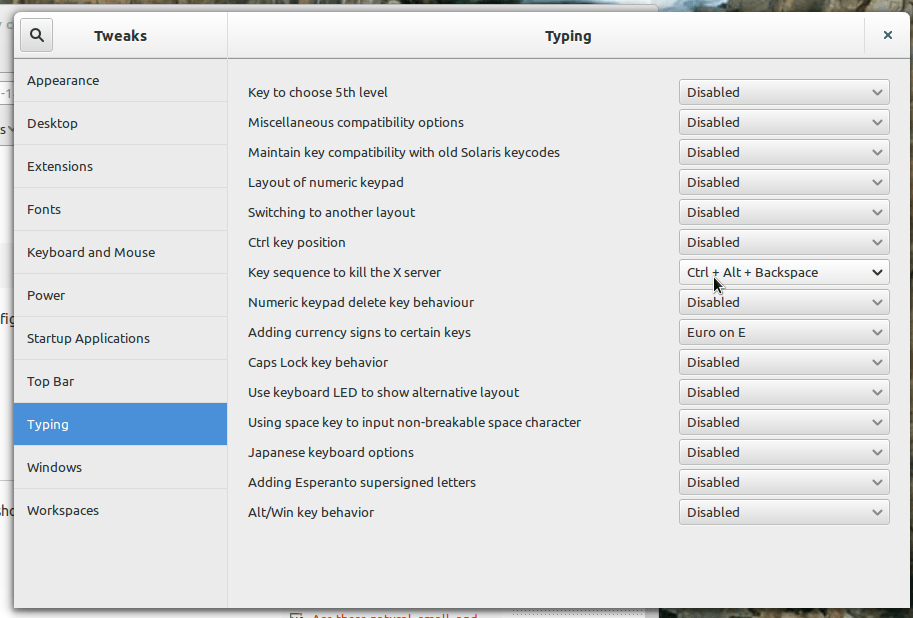
Если вы чувствуете себя более комфортно с dconf-editor (или вы не хотите устанавливать gnome-tweak-tool), вы можете открыть dconf-editor, перейдите к org.gnome.desktop.input-sourcesи затем добавьте слово "terminate:ctrl_alt_bksp" к xkb-options имущество.
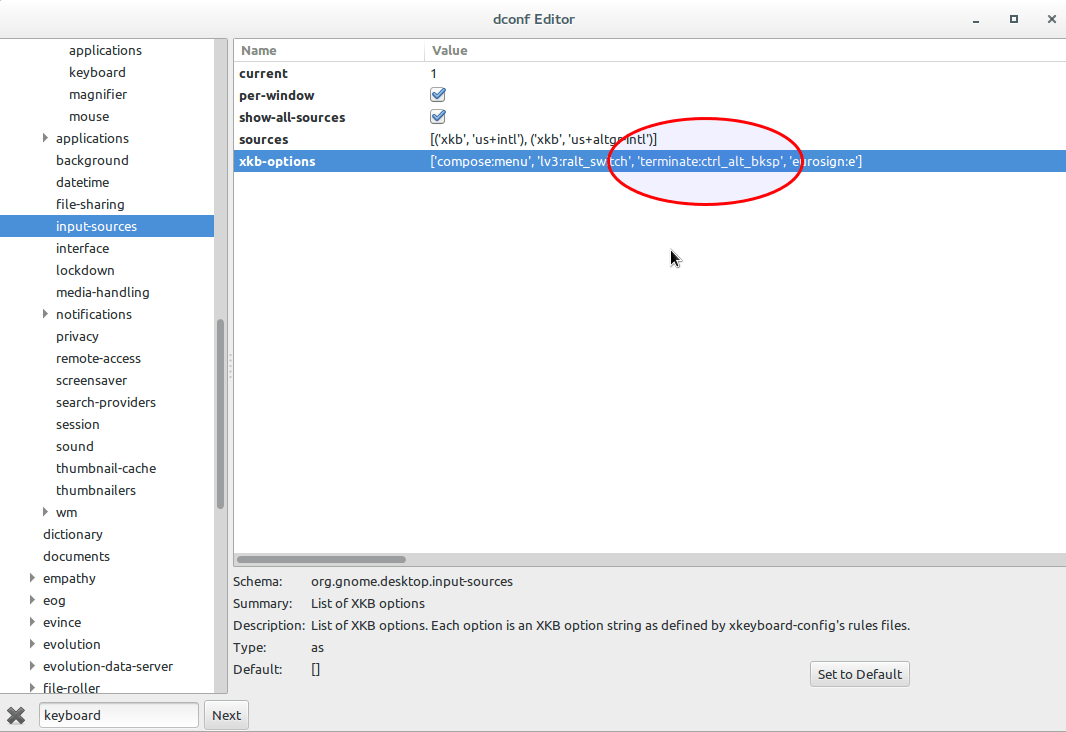
Обратите внимание, что другие свойства в списке, вероятно, будут другими для вашей клавиатуры.
Вы все еще можете вернуться назад с помощью сочетания клавиш Ctrl+ Alt+Backspace, чтобы перезапустить X, открыв терминал и скопировав следующее:
sudo dpkg-reconfigure keyboard-configuration
Для Ubuntu 20.04 с рабочим столом Gnome 3 с приложением Gnome Tweaks :
- Открытые настройки Gnome
- Перейдите на вкладку «Клавиатура и мышь ».
- Найдите и нажмите кнопку: Дополнительные параметры макета
- В появившемся списке найдите и разверните элемент с надписью Последовательность клавиш, чтобы убить X-сервер.
- Установите флажок для нужной комбинации клавиш
- наверное будет Ctrl+Alt++Backspace
Похоже, это ничего не изменило и не активировало комбинацию клавиш.
В Kubuntu (KDE, Plasma Framework версии 5.23 на Kubuntu 16.04 Xenial) я нашел параметр в разделе K > Системные настройки> Устройства ввода> Клавиатура> Дополнительно. Откройте пункт меню "Последовательность клавиш для уничтожения X-сервера" и отметьте единственную опцию "Ctrl + Alt + Backspace", применяемую.
С помощью strace Я вижу, что это добавляет строку в /home/$USER/.config/kxkbrc, которая гласит: Options=terminate:ctrl_alt_bksp,
setxkbmap Правило работает, хотя и ставит чтение строки terminate:ctrl_alt_bksp = +terminate(ctrl_alt_bksp) в файле /usr/share/X11/xkb/rules/evdev.